-
- жҠҖжңҜж”ҜжҢҒ
-
иҝңзЁӢзғӯзәҝ
常规жЈҖжҹҘ
иҝҗиҗҘз»ҙжҠӨ
и®ҫеӨҮжЈҖдҝ®
зҺ°еңәж”ҜжҢҒ
е’ЁиҜўдәӨжөҒ
жҠҖиғҪеҹ№и®ӯ
з–‘йҡҫи§Јзӯ”
- ITй«ҳзә§жңҚеҠЎ
-
и®ҫеӨҮз»ҙжҠӨ
еә”жҖҘжңҚеҠЎ
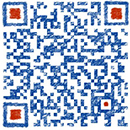

гҖҖзӣ‘жҺ§е®Өж“ҚдҪңжөҒзЁӢиҜҙжҳҺ
дҪҝејұз”өжҷәиғҪеҢ–зӣ‘жҺ§е®Өе·ҘдҪңдәәе‘ҳиғҪеӨҹи®ӨзңҹгҖҒеҮҶзЎ®гҖҒзҶҹжӮүж“ҚдҪңжңәеҷЁи®ҫеӨҮгҖӮ
жӯӨжөҒзЁӢеҸӘйҷҗдәҺзҪ‘з»ңзӣ‘жҺ§з”өи§ҶеўҷжңәжҲҝпјҢеҸӘдҫӣзҺ°еңәж“ҚдҪңдҪҝз”ЁгҖӮ
гҖҖгҖҖ1гҖҒз”өи§ҶеўҷжӢјжҺҘеұҸејҖжңәпјҡ
гҖҖгҖҖ1.1жӢјжҺҘеұҸйҮҮз”ЁиҮӘеҠЁејҖжңәи®ҫзҪ®пјҢйҖҡз”өеҗҺз”өи§ҶиҮӘжЈҖпјҢеұҸ幕иҮӘеҠЁдә®иө·жҳҫзӨәи“қеұҸ并иҮӘжЈҖжҳҫзӨәHDMIжЈҖзҙўж ҮиҜҶ;
гҖҖгҖҖ1.2жӢјжҺҘеұҸдёӢж–№дёӯй—ҙж©ұжҹңеҶ…и§Јз ҒеҷЁдёҠжңүејҖжңәжҢүй’®пјҢйҖҡз”өеҗҺйңҖжҢүејҖжңәжҢүй’®еҗҜеҠЁи§Јз ҒеҷЁпјҢи§Јз ҒеҷЁеҗҜеҠЁд№ӢеҲқдјҡдә§з”ҹеҷӘйҹіеӨ§жҰӮдёүеҚҒз§’е·ҰеҸіпјҢи§Јз ҒеҷЁеҗҜеҠЁеҗҺдёӨеҲҶй’ҹе·ҰеҸіжӢјжҺҘеұҸеҮәеӣҫеғҸ;
гҖҖ
гҖҖ2гҖҒзҪ‘з»ңй”®зӣҳж“ҚдҪңпјҡ
гҖҖгҖҖ2.1зҪ‘з»ңй”®зӣҳйҖҡз”өиҮӘеҠЁжҳҫзӨәпјҢзҷ»еҪ•з”ЁжҲ·еҗҚпјҡadmin зҷ»еҪ•еҜҶз Ғпјҡxxxxx
гҖҖгҖҖ2.2зӣ‘жҺ§з”»йқўеҲҮжҚўйҖүйЎ№пјҡи§Ұж‘ёеұҸй”®зӣҳж“ҚдҪңйҖүйЎ№(з”ЁжҲ·еҗҚпјҡadmin еҜҶз Ғпјҡxxxxx)вҖ”иҫ“е…Ҙж•°еӯ—1вҖ”REGIONйҖүжӢ©еҢәеҹҹвҖ”и§Ұж‘ёеұҸйҖүжӢ©жҳҫзӨәеҷЁзј–еҸ·вҖ”еұһдәҺзӣ‘жҺ§зј–еҸ·(ж•°еӯ—)вҖ”CAMзӣ‘жҺ§зӮ№;
гҖҖгҖҖ2.3и§Ҷйў‘иҪ®е·ЎйҖүйЎ№пјҡи§Ұж‘ёеұҸй”®зӣҳж“ҚдҪңйҖүйЎ№вҖ”иҫ“е…Ҙж•°еӯ—1вҖ”REGIONйҖүжӢ©еҢәеҹҹвҖ”и§Ұж‘ёеұҸйҖүжӢ©жҳҫзӨәеҷЁзј–еҸ·вҖ”иҫ“е…Ҙж•°еӯ—1вҖ”CAM-GиҪ®е·Ўз»„;
гҖҖгҖҖ2.4йҒҘжҺ§жүӢжҹ„ж“ҚдҪңпјҡи§Ұж‘ёеұҸй”®зӣҳж“ҚдҪңйҖүйЎ№вҖ”иҫ“е…Ҙж•°еӯ—1вҖ”REGIONйҖүжӢ©еҢәеҹҹвҖ”и§Ұж‘ёеұҸйҖүжӢ©жҳҫзӨәеҷЁзј–еҸ·(еҶ…жңүеӨҡдёӘз”»йқўзј–еҸ·ж—¶йҖүжӢ©йңҖиҰҒж“ҚдҪңзҡ„зј–еҸ·)вҖ”ж“ҚдҪңжүӢжҹ„(йҒҘжҺ§жүӢжҹ„еҸӘй’ҲеҜ№еёҰдә‘еҸ°зҡ„ж‘„еғҸжңәжңүз”Ё);
гҖҖгҖҖ3гҖҒиҪҜ件ж“ҚдҪңпјҡ
гҖҖгҖҖеҪ•еғҸеӣһж”ҫпјҡзҷ»йҷҶе®үйҳІз»јеҗҲз®ЎзҗҶе№іеҸ°вҖ”жү“ејҖеҪ•еғҸеӣһж”ҫвҖ”йҖүжӢ©ж—ҘжңҹвҖ”еҸҢеҮ»йҖҡйҒ“еҗҚз§°;
гҖҖгҖҖ4гҖҒеёёи§Ғй—®йўҳпјҡ
гҖҖгҖҖ4.1жӢјжҺҘеұҸеёёи§Ғй—®йўҳпјҡжӢјжҺҘеұҸдёҚжҳҫзӨәжЈҖжҹҘжҳҜеҗҰйҖҡз”өпјҢжЈҖжҹҘи§Јз ҒеҷЁжҳҜеҗҰжү“ејҖпјҢжҹҘзңӢж“ҚдҪңй”®зӣҳжҳҜеҗҰеҜ№зӣёеә”еұҸ幕编еҸ·дёҠеўҷпјҢжҹҘзңӢеҜ№еә”зј–еҸ·ж‘„еғҸжңәжҳҜеҗҰжңүеӣҫеғҸпјҢжЈҖжҹҘи§Јз ҒеҷЁеҗҺйқўзҪ‘з»ңжҸ’еҸЈжҳҜеҗҰжҸ’еҘҪ;
гҖҖгҖҖ4.2зҪ‘з»ңй”®зӣҳеёёи§Ғй—®йўҳпјҡзҪ‘з»ңй”®зӣҳдёҚжҳҫзӨәжЈҖжҹҘзҪ‘з»ңз”өжәҗжҳҜеҗҰйҖҡз”өпјҢжЈҖжҹҘзҪ‘з»ңй”®зӣҳз”өжәҗжҳҜеҗҰжҸ’еҘҪпјҢжҹҘзңӢзҪ‘з»ңй”®зӣҳејҖе…іжҳҜеҗҰжү“ејҖ(зҪ‘з»ңй”®зӣҳејҖе…іеңЁз”өжәҗжҸ’еҸЈеӨ„)пјҢжҹҘзңӢзҪ‘зәҝжҳҜеҗҰжҸ’еҘҪ;
гҖҖгҖҖ4.3зӣ‘жҺ§еӣҫеғҸеёёи§Ғй—®йўҳпјҡзј–з ҒеӣҫеғҸдёҚжҳҫзӨәйҖҡеёёжҳҜзӣ‘жҺ§ж‘„еғҸжңәеүҚз«Ҝй—®йўҳпјҢйңҖиҒ”зі»з»ҙдҝ®дәәе‘ҳ;
гҖҖгҖҖ4.4е®ўжҲ·з«Ҝеӣһж”ҫеёёи§Ғй—®йўҳпјҡи§Ҷйў‘ж— еҪ•еғҸпјҢжЈҖжҹҘз”өи„‘зҪ‘зәҝжҳҜеҗҰиҝһжҺҘжӯЈеёёпјҢжЈҖжҹҘжңәжҹңжңҚеҠЎеҷЁгҖҒж ёеҝғдәӨжҚўжңәеҸҠеӯҳеӮЁжңҚеҠЎеҷЁжҳҜеҗҰжӯЈеёёиҝҗдҪң(дёҖиҲ¬иҝҷдәӣи®ҫеӨҮеүҚйқўиҝҗиЎҢжҢҮзӨәзҒҜеёёдә®)пјҢжҹҘзңӢйңҖиҰҒеӣһж”ҫзҡ„зӣ‘жҺ§еүҚз«ҜжҳҜеҗҰжӯЈеёёиҝҗиЎҢ;
гҖҖгҖҖ4.5и®ҫеӨҮжңәжҲҝеёёи§Ғй—®йўҳпјҡжңәжҲҝи®ҫеӨҮдёҚе·ҘдҪңдёҖиҲ¬жҳҜз”ұдәҺжңәжҲҝеҒңз”өжүҖеј•иө·пјҢжЈҖжҹҘжңәжҲҝжҳҜеҗҰи·ій—ёпјҢжЈҖжҹҘжңәжҹңжҳҜеҗҰи·ій—ёпјҢеҰӮеҚ•дёӘи®ҫеӨҮдёҚе·ҘдҪңжҲ–е·ҘдҪңејӮеёёиҜ·иҒ”зі»з»ҙдҝ®дәәе‘ҳ;
гҖҖгҖҖ5гҖҒзү№еҲ«жіЁж„Ҹпјҡ
гҖҖгҖҖжңәжҲҝеҒңз”өеҗҺпјҢжүҖжңүи®ҫеӨҮе°ҶеҒңжӯўиҝҗиЎҢ!жңәжҲҝйҖҒз”өеҗҺжүҖжңүи®ҫеӨҮе®Ңе…ЁеҗҜеҠЁеӨ§зәҰйңҖиҰҒеҚҒеҲҶй’ҹпјҢжқҘз”өеҗҺйңҖиҰҒжЈҖжҹҘжңәжҹңйҮҢе№іеҸ°жңҚеҠЎеҷЁе’ҢеӯҳеӮЁжңҚеҠЎеҷЁжҳҜеҗҰеҗҜеҠЁпјҢеҰӮж— еҗҜеҠЁйңҖиҰҒжүӢеҠЁжҢүеҗҜеҠЁй”®иҝӣиЎҢеҗҜеҠЁпјҢжҹҘзңӢи§Јз ҒеҷЁжҳҜеҗҰеҗҜеҠЁпјҢеҰӮж— еҗҜеҠЁйңҖиҰҒжүӢеҠЁжҢүеҗҜеҠЁй”®иҝӣиЎҢеҗҜеҠЁгҖӮ
